
Recensione di ApowerMirror: è ancora il miglior strumento di mirroring dello schermo nel 2025?

Cerchi uno strumento affidabile per il mirroring dello schermo ? Benvenuti nella nostra recensione completa di ApowerMirror. Nel mondo digitale di oggi, essere in grado di eseguire il mirroring del proprio smartphone o tablet sullo schermo di un computer è più importante che mai, che si tratti di giochi, riunioni di lavoro o apprendimento remoto.
ApowerMirror afferma di offrire un modo semplice e potente per eseguire il mirroring dei dispositivi su diverse piattaforme, ma ne vale davvero la pena?
In questa guida dettagliata esploreremo tutto ciò che devi sapere su ApowerMirror, comprese le sue funzionalità, i prezzi, i pro e i contro reali e persino un'ottima alternativa se stai cercando più opzioni. Immergiamoci.
ApowerMirror è uno strumento versatile di mirroring e controllo dello schermo che ti consente di proteggere lo schermo del tuo dispositivo mobile su un computer, Mac o anche una smart TV. È molto utile per presentazioni, giochi, condivisione di contenuti multimediali e attività di gestione remota.
* Mirroring dello schermo: supporta il mirroring di dispositivi Android e iOS su PC o Mac .
* Controllo dispositivo: consente agli utenti di controllare i dispositivi Android direttamente da un computer utilizzando mouse e tastiera.
* Trasferimento file: trasferisci senza problemi foto, video e altri file tra dispositivi.
* Registrazione dello schermo: registra lo schermo specchiato durante il gioco o le dimostrazioni.
* Cattura screenshot: acquisisci facilmente screenshot del display specchiato.
* Trasmissione TV: proietta i contenuti del computer sullo schermo di una smart TV.
Come ogni software, ApowerMirror ha i suoi punti di forza e di debolezza. Ecco una rapida ripartizione:
* Compatibilità multipiattaforma: funziona bene con Android , iOS , Windows e Mac .
* Connessione stabile: offre un mirroring relativamente fluido e stabile, soprattutto tramite USB.
* Funzionalità multiple: oltre al semplice mirroring, supporta la registrazione, l'acquisizione, l'annotazione e il controllo remoto dello schermo.
* Interfaccia semplice: design intuitivo, facile da usare per i principianti.
* Ritardo sul Wi-Fi: il mirroring wireless a volte può subire ritardi notevoli.
* Controllo remoto iOS limitato: solo i dispositivi Android supportano il controllo remoto completo.
* Abbonamento costoso: rispetto ad altri strumenti di mirroring del telefono, la versione premium è relativamente costosa.
* Bug occasionali: alcuni utenti segnalano arresti anomali occasionali o problemi di connessione.
ApowerMirror non è completamente gratuito. Offre una versione di prova gratuita con funzionalità limitate, principalmente una filigrana sullo schermo specchiato e un accesso limitato a funzionalità premium come il controllo remoto.
Ecco una rapida panoramica dei prezzi:
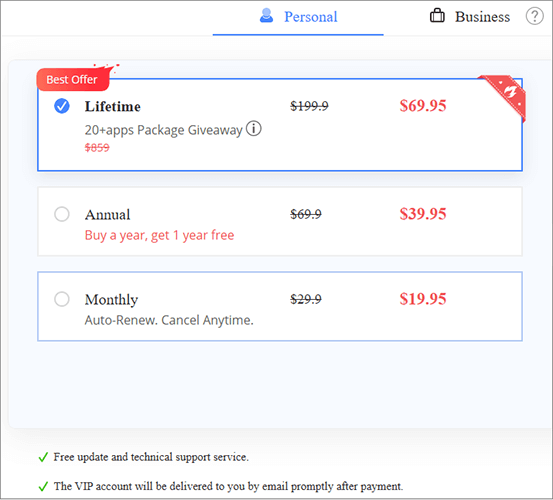
Inoltre, è stata resa disponibile un'opzione di acquisto di gruppo per il piano di abbonamento a vita del team. Per gli acquisti effettuati da un gruppo di due o più individui, il prezzo per persona è fissato a 111,9 dollari.
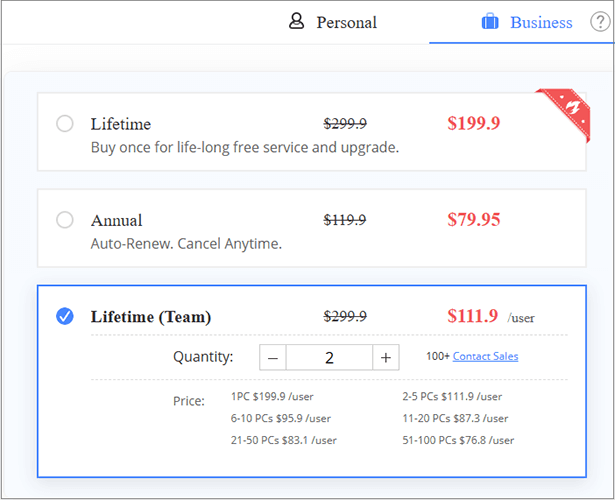
Nota: questo prezzo si basa sull'ora corrente in cui viene scritto l'articolo. I prezzi possono variare in periodi diversi ed è probabile che vengano offerti sconti durante occasioni speciali come il Ringraziamento o il Natale.
ApowerMirror è dotato di un'ampia gamma di funzionalità, tra cui il mirroring dello schermo, la registrazione, l'annotazione e il controllo remoto . In questa sezione ci concentreremo su una delle sue funzioni principali: come eseguire il mirroring dello schermo del telefono su un computer. Ecco i passaggi:
Passaggio 1. Scarica e installa ApowerMirror sia sul tuo smartphone che sul tuo computer.
Passaggio 2. Tocca l'icona "LocalCast" per cercare i dispositivi disponibili e connettere i tuoi dispositivi:

Passaggio 3. Avvia ApowerMirror su entrambi i dispositivi.
Passaggio 4. Tocca "Mirror" sul telefono e seleziona il tuo computer tra i dispositivi disponibili.
Passaggio 5. Avvia il mirroring. Ora puoi controllare, registrare o annotare lo schermo del tuo telefono direttamente dal tuo PC.
Nota: per la massima stabilità e velocità, si consiglia una connessione USB, soprattutto per i giochi o lo streaming video.
Dopo aver letto la nostra recensione di ApowerMirror sopra, potresti ritenere che si adatti perfettamente alle tue esigenze come strumento di mirroring dello schermo, oppure potresti scoprire che non è all'altezza delle tue aspettative. Se appartieni a quest'ultimo gruppo, sarai felice di sapere che esistono altre alternative con caratteristiche simili o addirittura migliori. Una delle migliori opzioni da considerare è Phone Mirror .
Perché Phone Mirror potrebbe essere una scelta migliore:
Qui, prenderemo come esempio lo screening di un dispositivo Android su un PC :
01 Fai clic sul pulsante in basso per scaricare e installare l'ultima versione di Phone Mirror sul tuo PC o Mac .
02 Avvia il programma e seleziona " Android " dall'interfaccia home.

03 Scegli se connetterti tramite USB o Wi-Fi (si consiglia di utilizzare una connessione USB per la prima volta). Sul tuo telefono Android , abilita il debug USB se ti connetti tramite USB o assicurati che entrambi i dispositivi siano collegati alla stessa rete Wi-Fi se utilizzi una connessione wireless.

04 Una volta connesso, lo schermo del tuo Android verrà duplicato sul tuo computer o TV. Ora puoi divertirti con varie attività, come giocare a Mobile Legends direttamente sul tuo PC.

Questa recensione di ApowerMirror ne ha trattato le caratteristiche principali, i pro e i contro, i prezzi e come utilizzarlo per il mirroring dello schermo. ApowerMirror è uno strumento versatile per eseguire il mirroring dei dispositivi mobili sui computer, ma potrebbe non soddisfare le esigenze di tutti, soprattutto considerando i suoi limiti e i suoi costi.
Se stai cercando un'alternativa più stabile, economica e facile da usare, Phone Mirror è altamente raccomandato. Alla fine, la scelta giusta dipende da ciò a cui dai maggiormente la priorità: funzionalità, prestazioni o budget.
Articoli correlati:
Come eseguire il mirroring dello schermo a schermo intero in 5 modi comprovati [ Android /iPhone]
Come eseguire il mirroring dello schermo Samsung su PC o TV? Risolto facilmente
5 semplici opzioni per accedere ai file del PC dal telefono Android [testato]
Come giocare ai giochi Android su PC senza intoppi [Strumenti multipli]

 Specchio dello schermo
Specchio dello schermo
 Recensione di ApowerMirror: è ancora il miglior strumento di mirroring dello schermo nel 2025?
Recensione di ApowerMirror: è ancora il miglior strumento di mirroring dello schermo nel 2025?